گروه مقاله : پلسك (Plesk)
تاريخ انتشار : 1394/06/25 - 14:39
كد :7108
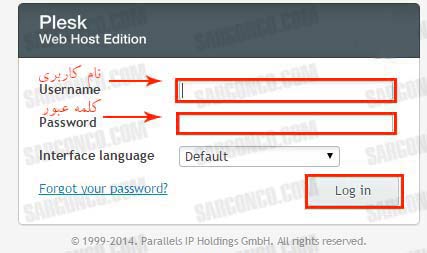
1. وارد پنل کاربری پلسک خود شوید .
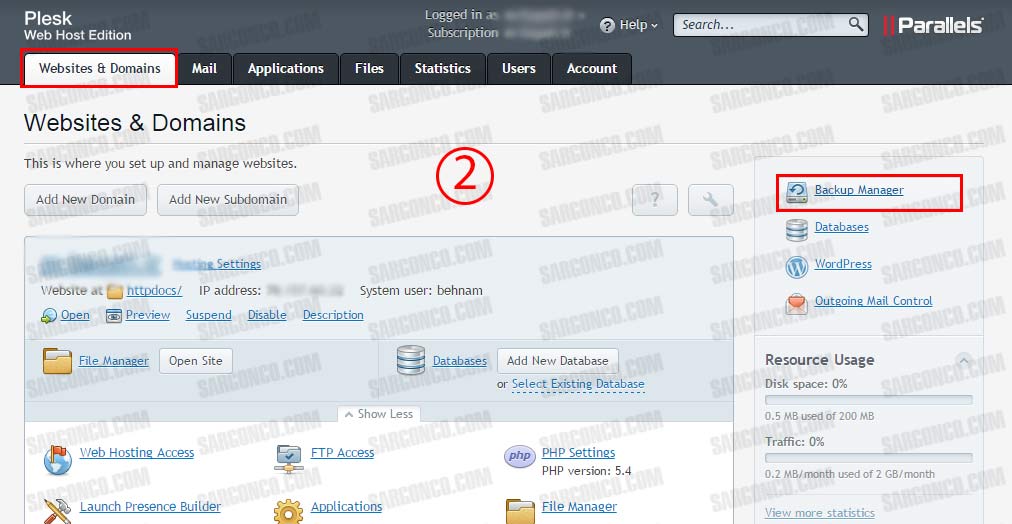
2. ابتدا روی تب Websites & Domains و سپس روی لینک Backup Manager کلیک کنید .
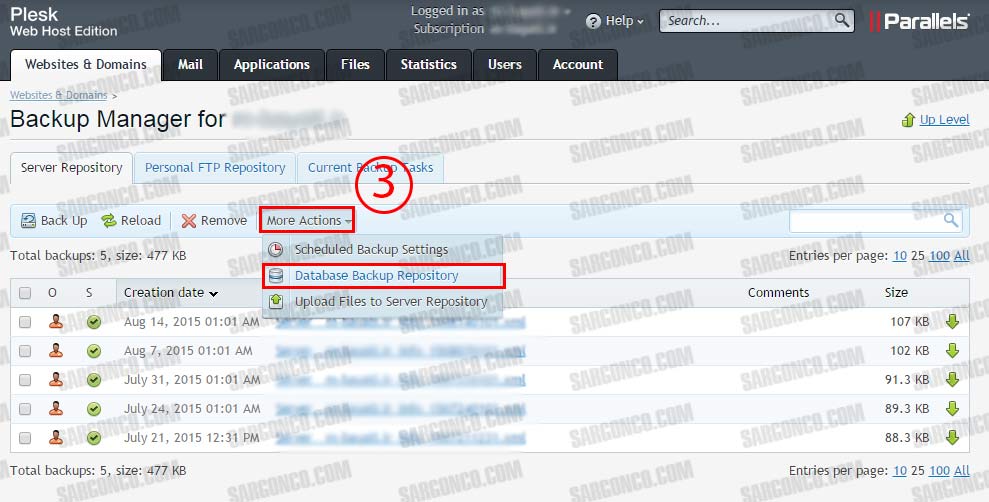
3. در صفحه باز شده روی منوی کشویی More Action کلیک کنید وDatabase Backup Repository را انتخاب کنید .
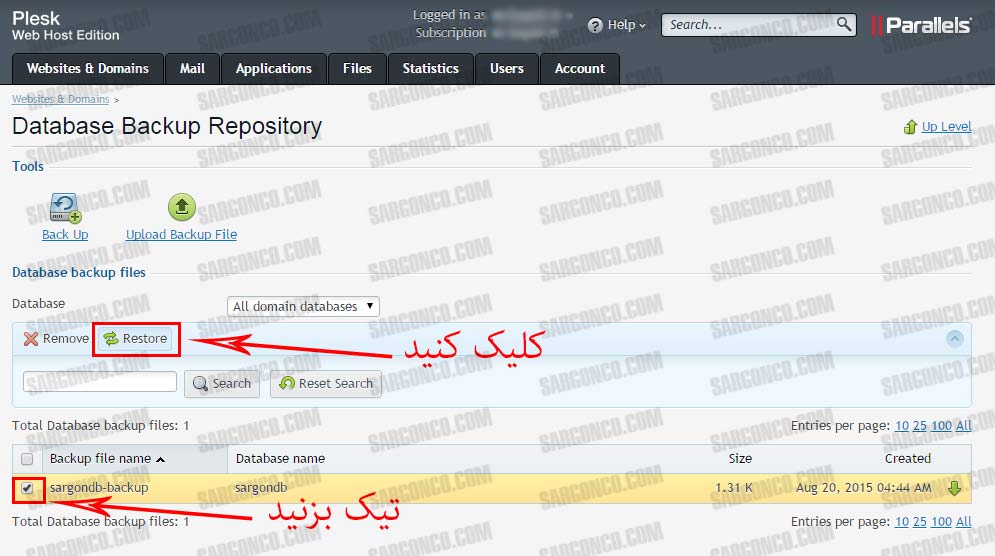
4. در قسمت Database Backup Files لیستی از بک آپ های گرفته شده را مشاهده می کنید . (در اینجا فقط یک بک
آپ وجود دارد) تیک کنار فایل بک آپ مورد نظرتان را بزنید و روی دکمه Restore کلیک کنید .
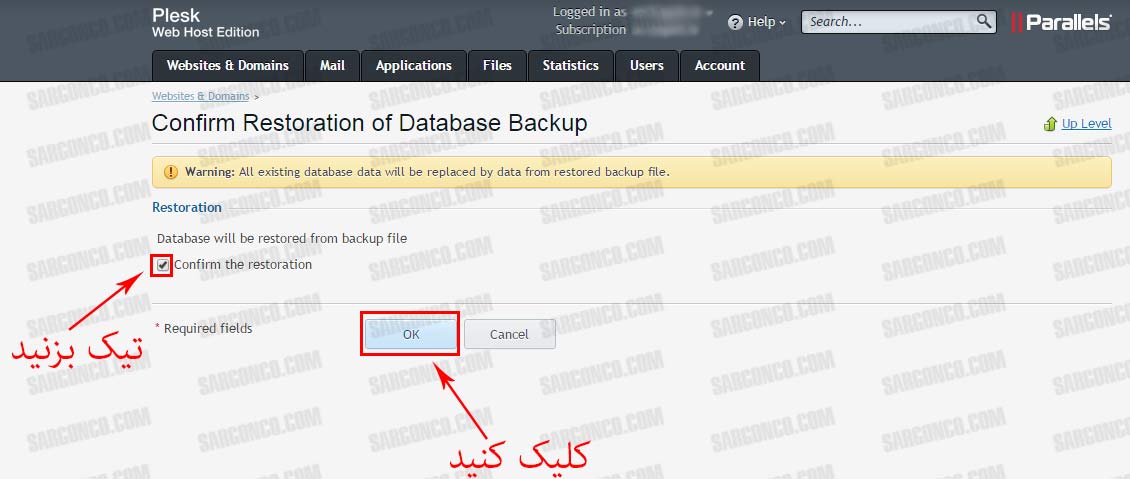
5. حال تیک گزینه Confirm The Restoration را به منظور تایید Restore کردن دیتابیس بزنید و روی دکمه Ok کلیک کنید.
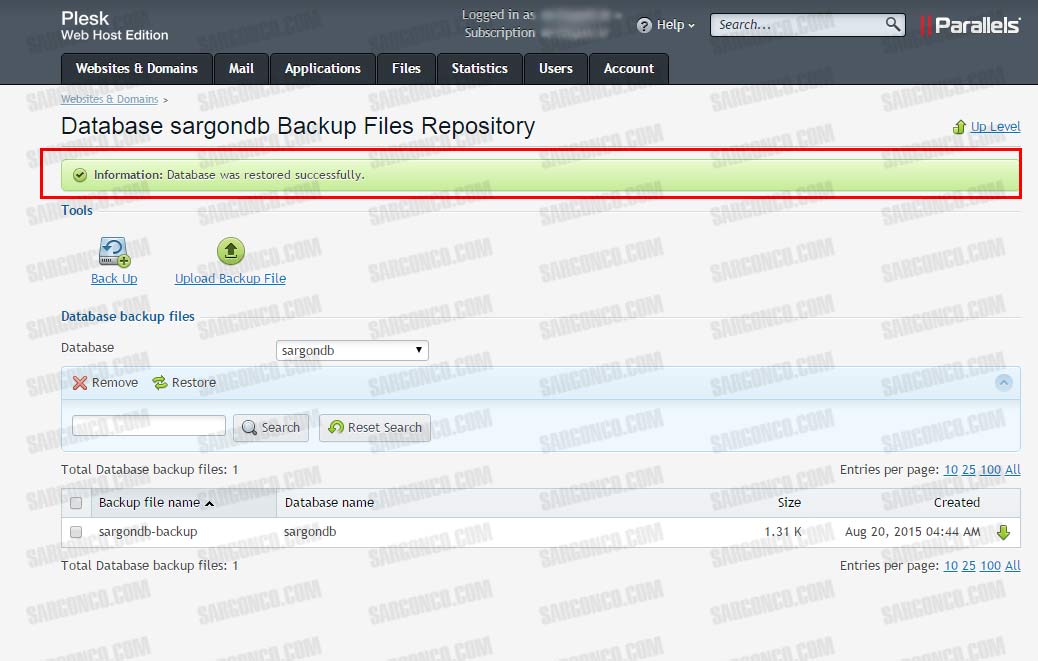
در صورت موفقیت آمیز بودن عملیات پیغام Information: Database was restored successfully. در صفحه Database Backup Repository ظاهر می شود .
مقالات مرتبط